- Los sonidos del sistema en Windows pueden personalizarse fácilmente usando archivos .wav.
- Algunos eventos requieren ajustes de registro para aparecer en las opciones de personalización.
- Existen aplicaciones como Soundpackager que facilitan cambiar todos los sonidos de una vez.

¿Te has cansado de los sonidos predeterminados de Windows cada vez que ocurre un evento en tu ordenador? Si eres de las personas a las que les gusta personalizar hasta el último rincón del sistema, probablemente en algún momento te hayas planteado cambiar esos sonidos por otros que te resulten más agradables o simplemente más originales. Modificar los sonidos del sistema en Windows puede parecer una tarea compleja, pero en realidad con los pasos correctos y la información adecuada, puedes transformar completamente la experiencia sonora de tu equipo.
En este artículo descubrirás cómo reemplazar los sonidos del sistema ubicados en la carpeta C:\Windows\Media por tus propios archivos .wav, abarcando desde los métodos tradicionales del Panel de control hasta trucos más avanzados mediante el registro, y sin olvidar herramientas externas que te facilitan la vida. Te vamos a guiar para que puedas hacerlo fácilmente en Windows 10, Windows 7, Windows XP y versiones similares, para que personalices el sonido de tu PC al detalle.
¿Por qué personalizar los sonidos del sistema en Windows?
La personalización de los sonidos del sistema va mucho más allá de lo puramente estético. Cambiar los archivos de audio que acompañan a los distintos eventos de Windows (notificaciones, errores, arranques, cierres, etc.) puede mejorar tu concentración, reducir molestias auditivas y, por supuesto, darle un toque único a tu ordenador. Además, en entornos compartidos o de trabajo, personalizar los sonidos ayuda a identificar eventos importantes de un vistazo… ¡o mejor dicho, de un oído!
Windows ofrece un sistema bastante flexible para gestionar qué sonido se reproduce en cada situación, aunque en algunos casos requiere permisos de administrador o pequeños ajustes en el registro para ver todos los eventos disponibles. Si prefieres soluciones fáciles y rápidas, también existen programas de terceros que automatizan el proceso y permiten instalar conjuntos completos de sonidos en solo un par de clics.
¿Qué debes saber antes de empezar?
Antes de lanzarte a cambiar sonidos es importante tener claros algunos aspectos técnicos y de seguridad:
- Formato del archivo: Windows solo permite archivos de sonido en formato .wav para los sonidos del sistema. Si tienes canciones o clips en MP3 o cualquier otro formato, deberás convertirlos previamente.
- Ubicación de los archivos: Todos los sonidos del sistema suelen estar en C:\Windows\Media. Tendrás que copiar tus nuevos .wav a esa carpeta para que puedas seleccionarlos desde las opciones de sonido de Windows.
- Permisos de administrador: Para copiar, eliminar o modificar archivos en la carpeta Media o en el registro, necesitas privilegios de administrador en tu PC.
- Copias de seguridad: Haz una copia de los sonidos originales por si en algún momento quieres restaurarlos o algo sale mal.
Cómo cambiar sonidos del sistema desde el Panel de control
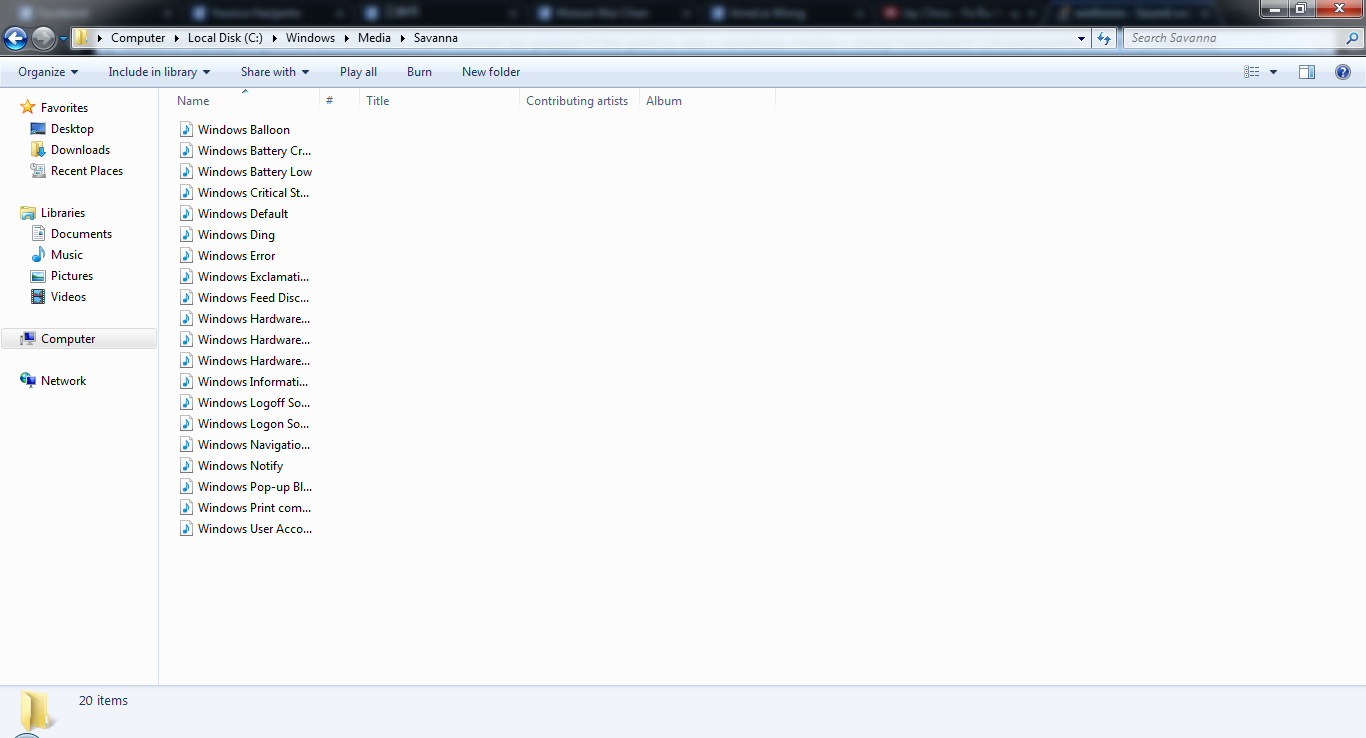
El método clásico y más sencillo para cambiar los sonidos del sistema es a través del Panel de control. Este proceso es válido para Windows 10, Windows 7 y versiones previas como Windows XP (puede variar ligeramente la ubicación de las opciones, pero la mecánica es parecida):
Sigue estos pasos para personalizar sonidos del sistema:
- Prepara el archivo .wav que quieras usar. Si necesitas convertirlo, puedes hacerlo con programas gratuitos o usando herramientas online tipo «WAV MP3 Converter».
- Copia el archivo .wav en C:\Windows\Media (si el sistema te avisa sobre permisos, confirma con tu usuario de administrador).
- Haz clic derecho sobre el icono de altavoz en la barra de tareas y selecciona «Sonidos».
- En la ventana de configuración, busca la pestaña «Sonidos».
- Dentro de «Eventos del programa», selecciona el evento que quieres personalizar (por ejemplo, «Notificación»).
- Pulsa en el menú desplegable bajo Sonido y verás todos los archivos .wav disponibles en la carpeta Media, incluyendo el tuyo.
- Selecciona el archivo deseado, pulsa «Probar» para escuchar cómo suena y, si te convence, haz clic en «Aplicar» y luego en «Aceptar».
Así de sencillo puedes personalizar uno o varios sonidos del sistema de forma selectiva. Puedes cambiar todos los que quieras, siempre que tengas el archivo .wav correspondiente en la carpeta correcta.
¿Qué hacer si un sonido del sistema no aparece para cambiar?
A veces puede ocurrir que el evento de sonido que buscas no aparece en la lista personalizable, como ocurre con «Windows_unlock.wav» u otros eventos menos habituales. Esto no significa que no existan, sino que pueden estar ocultos o deshabilitados desde el registro de Windows.
Si quieres hacer visibles estos eventos ocultos, debes modificar el registro de la siguiente forma:
- Pulsa Win+R, escribe regedit y ejecuta el Editor del registro (recuerda: necesitas ser administrador y siempre es recomendable realizar una copia de seguridad del registro antes de hacer cambios).
- Navega hasta la clave HKEY_CURRENT_USER\AppEvents\EventLabels.
- Aquí verás una lista de carpetas que corresponden a los distintos eventos de sonido, activos e inactivos. Por ejemplo, para desbloqueo de Windows, busca «WindowsUnlock».
- En el panel derecho, localiza la entrada «ExcludeFromCPL». Si tiene el valor 1, significa que está excluido del Panel de control de sonidos.
- Cambia el valor de 1 a 0. Al hacerlo, ese evento aparecerá en el listado del Panel de control y ya podrás asignarle un sonido personalizado como en el paso anterior.
Una vez realizado el cambio, vuelve al Panel de control y verás que el evento está disponible para modificarlo a tu gusto.
¿Qué sonidos originales puedes cambiar y cuáles no?
En Windows existen eventos de sonido activos y deshabilitados por defecto. Entre los más habituales están los sonidos de inicio, apagado, error, notificación, desbloqueo, entre otros. Mientras la mayoría pueden editarse sin problema desde las opciones de sonido, otros requieren los trucos del registro que hemos explicado.
Algunos archivos .wav de la carpeta C:\Windows\Media simplemente no se usan en la configuración por defecto, pero puedes asignarlos manualmente a cualquier evento desde el Panel de control o incluso crear tus propios archivos para distinguir diferentes situaciones.
Soluciones alternativas: uso de programas externos
Si quieres ir más allá y cambiar todos los sonidos del sistema en lote o instalar «packs» de sonidos temáticos, existen aplicaciones como Soundpackager de Stardock. Esta herramienta te permite modificar de golpe todos los sonidos del sistema mediante una interfaz sencilla y con la posibilidad de descargar paquetes ya creados o crear los tuyos propios combinando archivos .wav.
Ventajas de usar Soundpackager u otras utilidades similares:
- Instala y aplica paquetes completos de sonidos en pocos clicks.
- Incluye sonidos extra y posibilidad de descargar más desde Internet.
- Permite editar cualquier sonido individual de un paquete para personalizarlo al máximo.
- Dispone de una vista previa (aunque limitada en ciertos casos a algunos sonidos principales como el de inicio de sesión).
Ten en cuenta que estas soluciones suelen tener un periodo de prueba gratuito. Soundpackager, por ejemplo, ofrece 30 días gratis y una licencia de pago de coste único, sin suscripciones ni sorpresas.
Personalización avanzada: programando con Visual Basic
Para usuarios más avanzados interesados en automatizar la reproducción o asignación de archivos .wav mediante código, Visual Basic ofrece un control multimedia que permite manipular sonidos y vídeos de manera programada.
Utilizando el componente «Microsoft Multimedia Control 6.0» (mci32.ocx), puedes crear tus propios reproductores de sonidos o incluso asignar archivos .wav a eventos personalizados, sin depender de la interfaz estándar de Windows.
- El control multimedia admite diferentes tipos de archivos: wav, MIDI, CD de audio, AVI, etc.
- Se puede cargar y reproducir un archivo .wav mediante las propiedades FileName, DeviceType y los comandos «Open» y «Play».
- El manejo programático de eventos, posición de reproducción, y la posibilidad de cerrar dispositivos para evitar errores del sistema, hacen del control una herramienta muy versátil.
Esto es especialmente útil si quieres crear tus propias aplicaciones de gestión de sonidos del sistema, o si prefieres gestionar configuraciones desde código en vez de depender de menús y ventanas.
Redactor apasionado del mundo de los bytes y la tecnología en general. Me encanta compartir mis conocimientos a través de la escritura, y eso es lo que haré en este blog, mostrarte todo lo más interesante sobre gadgets, software, hardware, tendencias tecnológicas, y más. Mi objetivo es ayudarte a navegar por el mundo digital de forma sencilla y entretenida.